Page 1
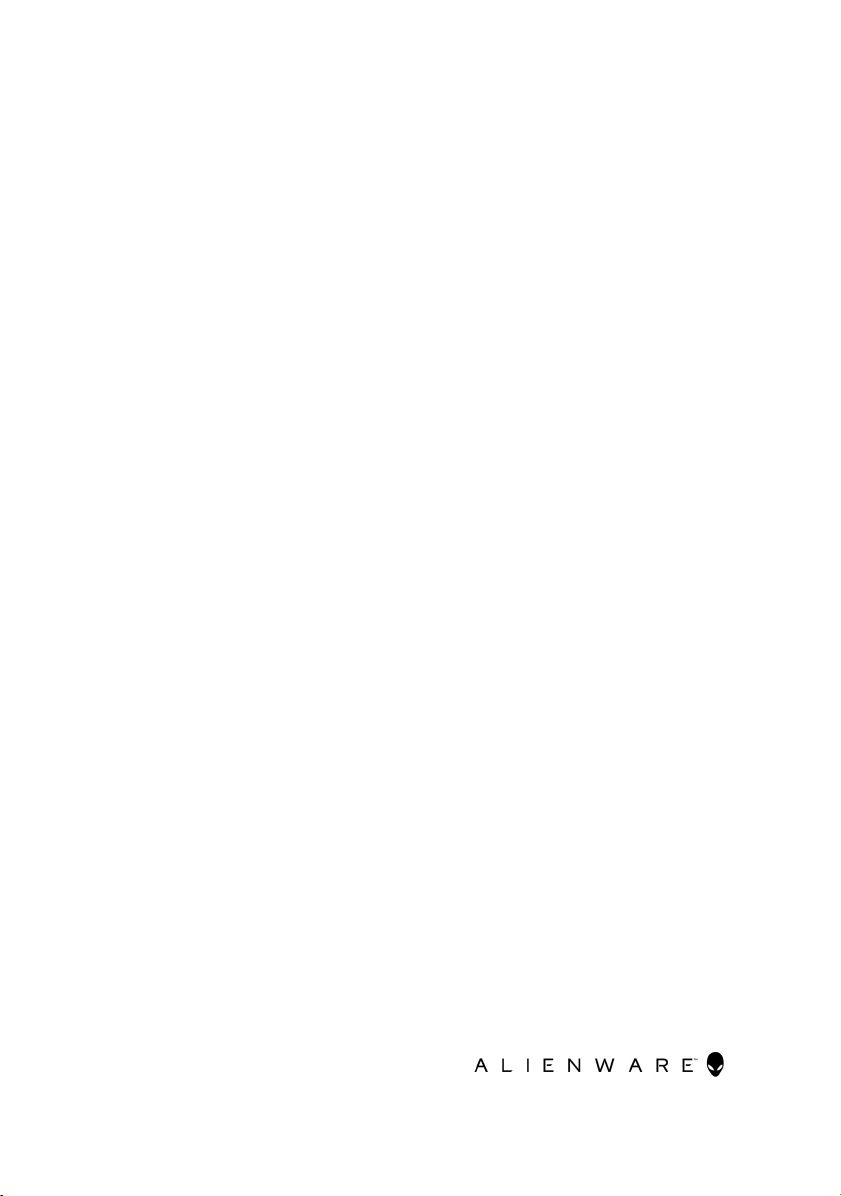
Alienware 17 R5
Настройки и технические
характеристики
Модель компьютера: Alienware 17 R5
нормативная модель: P31E
нормативный тип: P31E002
Page 2

Примечания, предостережения
и предупреждения
ПРИМЕЧАНИЕ: Пометка ПРИМЕЧАНИЕ указывает на важную
информацию, которая поможет использовать данное изделие
более эффективно.
ПРЕДОСТЕРЕЖЕНИЕ: Пометка ПРЕДОСТЕРЕЖЕНИЕ указывает
на потенциальную опасность повреждения оборудования или
потери данных и подсказывает, как этого избежать.
ПРЕДУПРЕЖДЕНИЕ: Пометка ПРЕДУПРЕЖДЕНИЕ указывает на
риск повреждения оборудования, получения травм или на
угрозу для жизни.
© Корпорация Dell или ее дочерние компании, 2018. Все права защищены.
Dell, EMC и другие товарные знаки являются товарными знаками корпорации Dell
Inc. или ее дочерних компаний. Другие товарные знаки могут быть товарными
знаками соответствующих владельцев.
2018 - 01
Ред. A00
Page 3
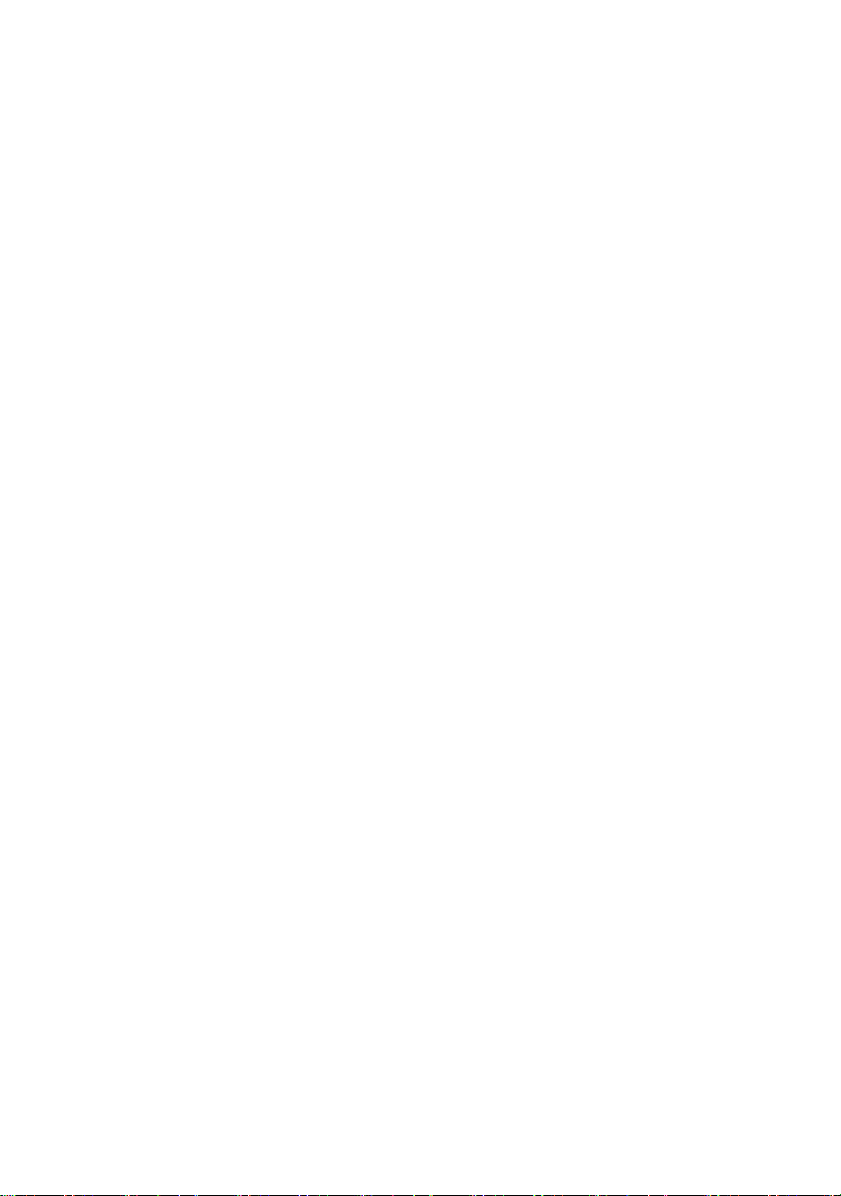
Содержание
Настройте компьютер............................................... 5
Настройка гарнитуры виртуальной реальности (VR) —
опционально.............................................................................. 5
HTC Vive.................................................................................... 5
Oculus Rift.................................................................................. 6
Oculus Rift с сенсором............................................................8
Графический усилитель Alienware................................................10
Виды...........................................................................12
Базовое представление............................................................ 12
Дисплей................................................................................... 13
Передняя панель......................................................................14
Назад.......................................................................................14
Вид слева.................................................................................15
Правый.................................................................................... 16
Технические характеристики................................. 17
Модель компьютера..................................................................17
Сведения о системе................................................................. 17
Операционная система.............................................................17
Размеры и масса......................................................................17
Оперативная память.................................................................18
Порты и разъемы......................................................................18
Связь....................................................................................... 19
Модуль беспроводной связи................................................ 19
Аудиосистема...........................................................................20
При хранении........................................................................... 20
3
Page 4
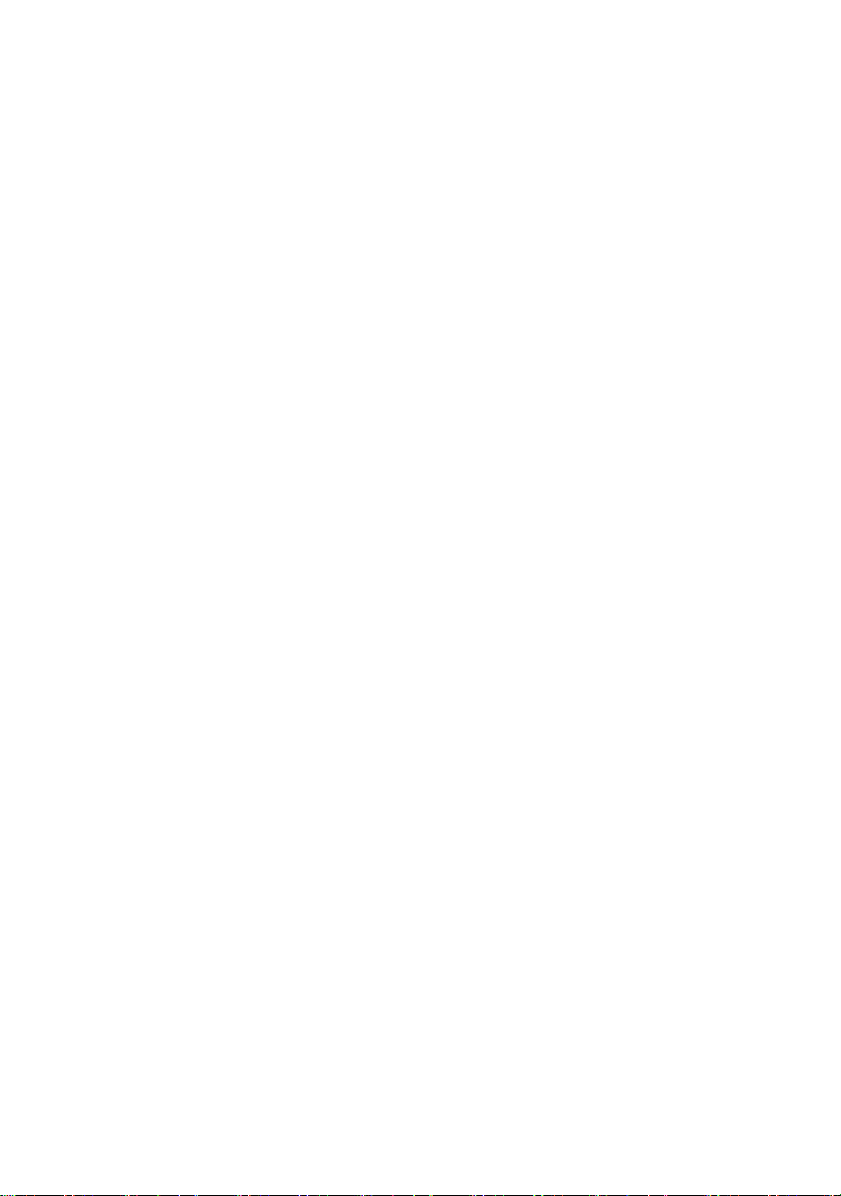
Память Intel Optane.................................................................20
Клавиатура...............................................................................21
Камера.....................................................................................21
Сенсорная панель.................................................................... 22
Жесты сенсорной панели.................................................... 22
Аккумулятор............................................................................. 22
Video (Видео)........................................................................... 23
Адаптер питания...................................................................... 24
Дисплей................................................................................... 25
Условия эксплуатации компьютера........................................... 26
Сочетания клавиш................................................... 27
Получение справки и обращение в Alienware.....29
Материалы для самостоятельного разрешения вопросов..........29
Обращение в Alienware................................................................ 30
4
Page 5
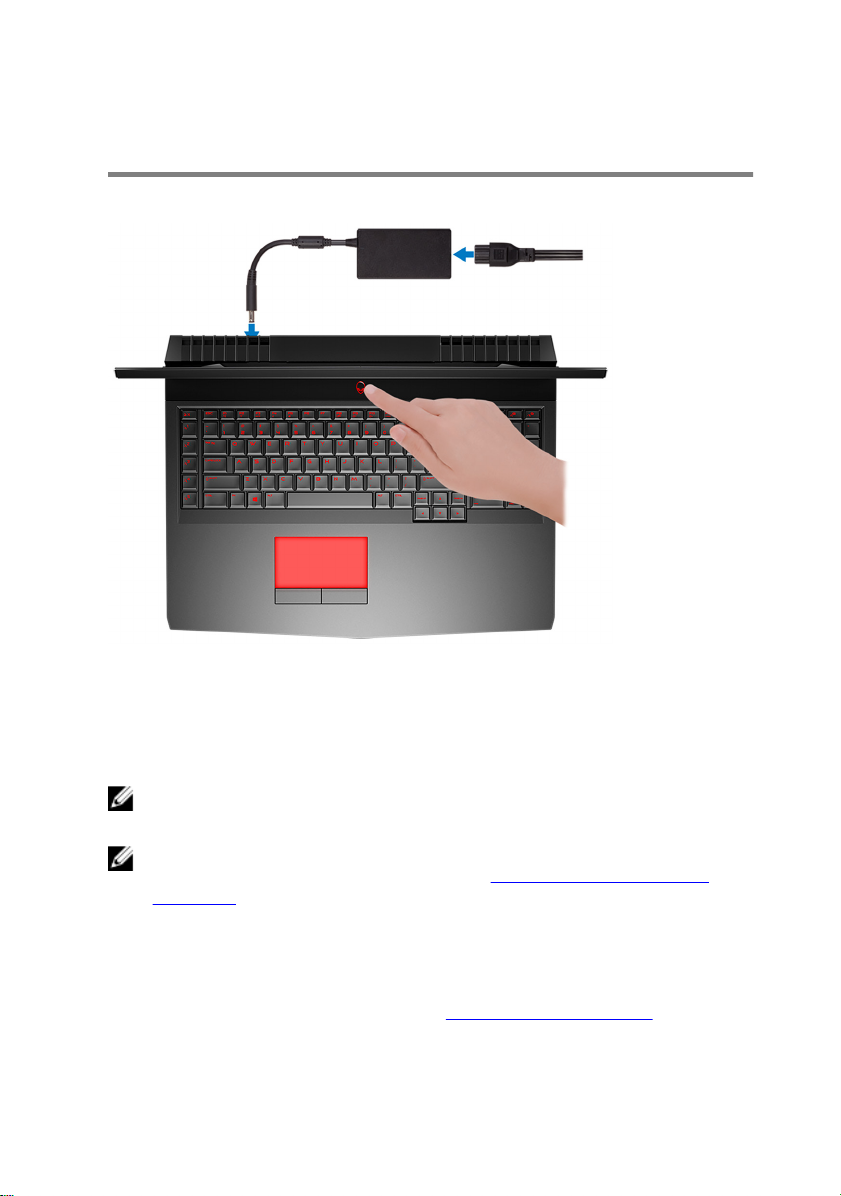
Настройте компьютер
Подключите адаптер питания и нажмите кнопку питания.
Настройка гарнитуры виртуальной реальности (VR) — опционально
ПРИМЕЧАНИЕ: Гарнитура виртуальной реальности
приобретается отдельно.
ПРИМЕЧАНИЕ: Если вы используете графический усилитель
Alienware с компьютером, см. раздел Графический усилитель
Alienware.
HTC Vive
1 Загрузите и запустите инструменты настройки для вашей гарнитуры
виртуальной реальности по адресу www.dell.com/VRsupport.
5
Page 6
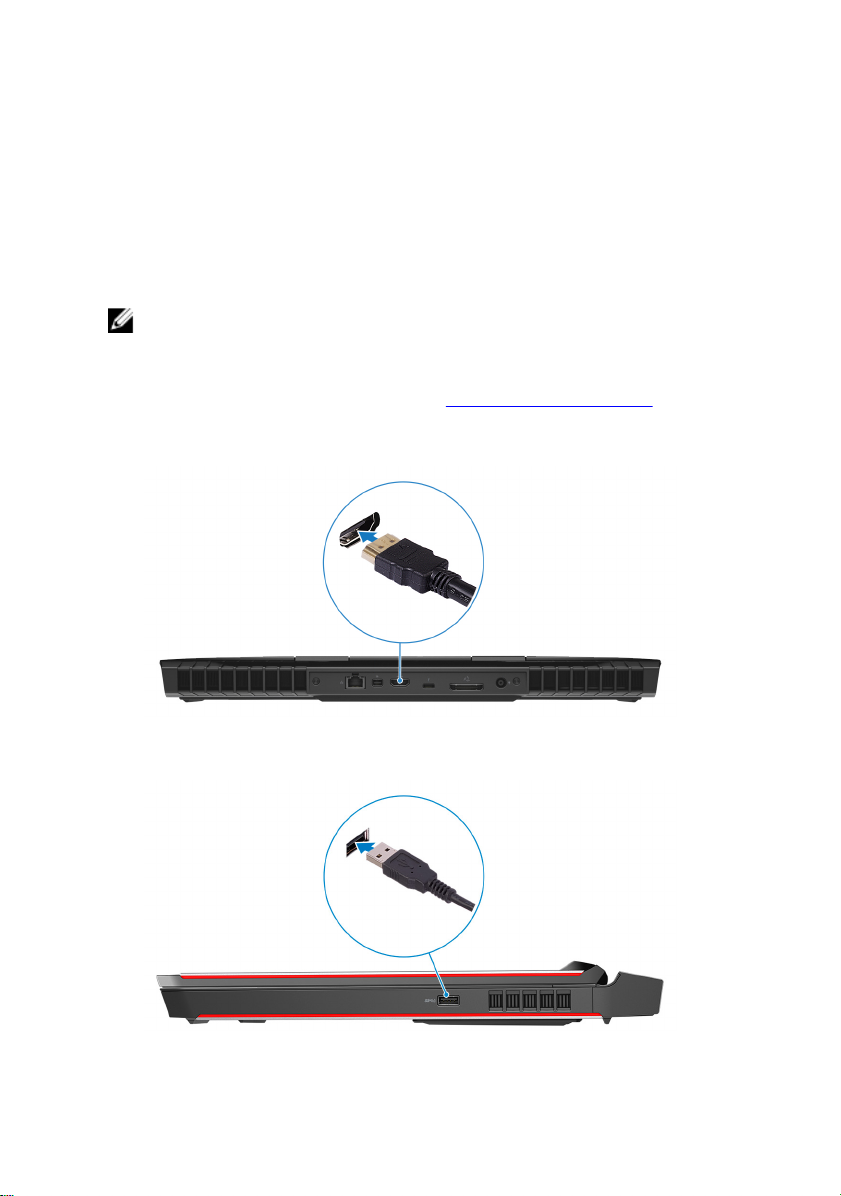
2 Подключите HDMI-кабель гарнитуры HTC Vive к разъему на задней
панели компьютера.
3 Подключите USB-кабель от концентратора Vive к порту USB 3.1 Gen 1 с
правой стороны компьютера.
4 Для завершения установки следуйте инструкциям на экране.
Oculus Rift
ПРИМЕЧАНИЕ: Аппаратные USB-ключи поставляются только с
компьютерами, сертифицированными Oculus.
1 Загрузите и запустите инструменты настройки для вашей гарнитуры
виртуальной реальности по адресу www.dell.com/VRsupport.
2 Подключите HDMI-кабель гарнитуры Oculus Rift к разъему на задней
панели компьютера.
3 Подключите гарнитуру Oculus Rift к порту USB Type-A с правой стороны
компьютера.
6
Page 7

4 Подключите устройство отслеживания Oculus Rift к порту USB Type-A с
левой стороны компьютера.
5 Подключите аппаратный ключ USB Type-C/Type-A к порту Thunderbolt 3
(USB Type-C) на задней панели компьютера.
6 Подсоедините контроллер XBOX к порту USB Type-A на аппаратном
ключе USB.
7 Для завершения установки следуйте инструкциям на экране.
7
Page 8
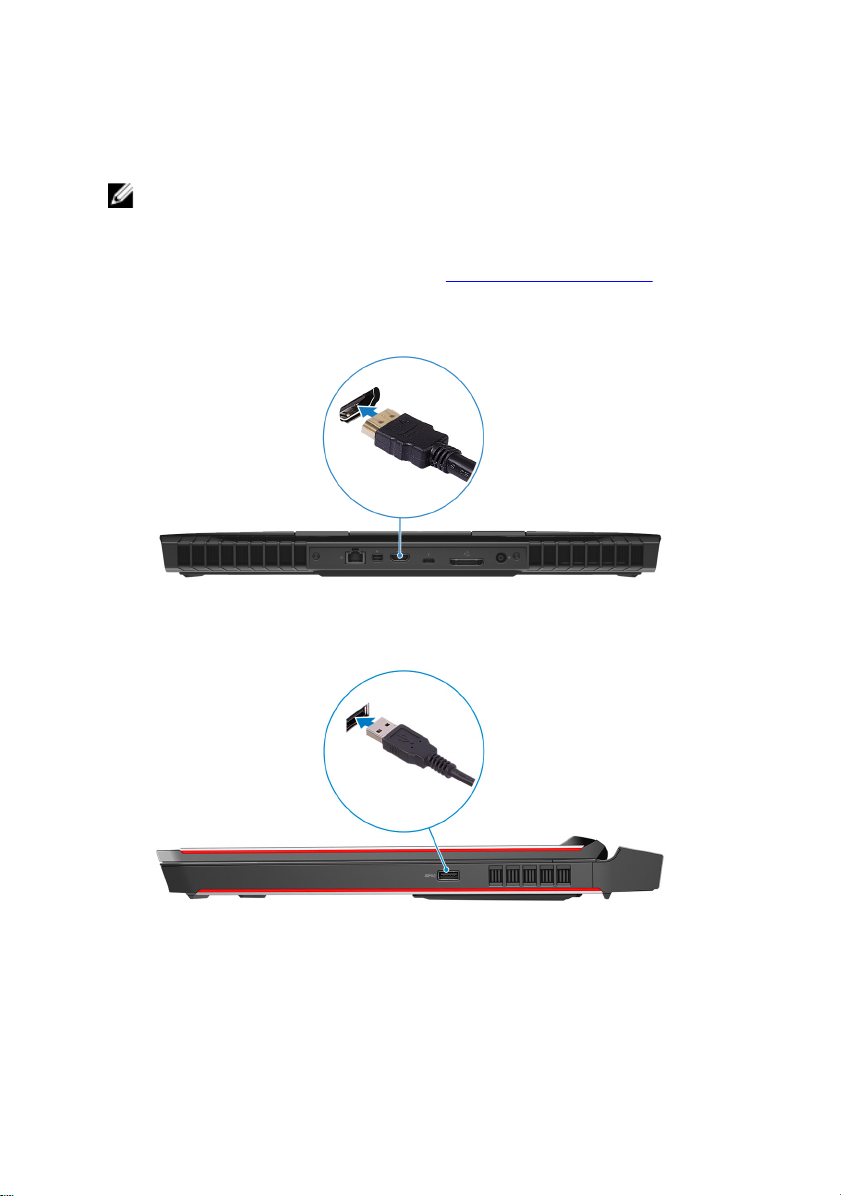
Oculus Rift с сенсором
ПРИМЕЧАНИЕ: Аппаратные USB-ключи поставляются только с
компьютерами, сертифицированными Oculus.
1 Загрузите и запустите инструменты настройки для вашей гарнитуры
виртуальной реальности по адресу www.dell.com/VRsupport.
2 Подключите HDMI-кабель гарнитуры Oculus Rift к разъему на задней
панели компьютера.
3 Подключите гарнитуру Oculus Rift к порту USB Type-A с правой стороны
компьютера.
8
Page 9

4 Подключите аппаратный ключ USB Type-C/Type-A к порту Thunderbolt 3
(USB Type-C) на задней панели компьютера.
5 Подключите устройство отслеживания Oculus Rift к порту USB Type-A с
левой стороны компьютера.
6 Подключите аппаратный ключ USB Type-C/Type-A к порту USB 3.1 Gen 2
(Type-C) с левой стороны компьютера.
9
Page 10

7 Подсоедините контроллер XBOX к порту USB Type-A на аппаратном
ключе USB.
8 Подключите устройство отслеживания Oculus Rift для Touch к порту USB
Type-A на аппаратном ключе.
9 Для завершения установки следуйте инструкциям на экране.
Графический усилитель Alienware
Графический усилитель Alienware позволяет подключить к компьютеру
внешний графический адаптер.
При использовании гарнитуры виртуальной реальности (VR) подключите
кабель HDMI к графической плате, установленной в графическом
усилителе Alienware. Кабели USB от гарнитуры VR могут быть подключены к
компьютеру или графическому усилителю Alienware.
10
Page 11

ПРИМЕЧАНИЕ: При подключении кабелей USB 3.1 Gen 1
гарнитуры VR к порту USB 3.1 Gen 1 Type-A графического
ускорителя Alienware аппаратный ключ USB не требуется.
Для получения дополнительной информации о графическом ускорителе
Alienware см.
пользователя графического ускорителя
www.dell.com/support.
Alienware Graphics Amplier User’s Guide (
Alienware)
по адресу
Руководство
11
Page 12

Виды
Базовое представление
1 Кнопка питания (AlienHead)
При нажатии включает компьютер, если он выключен, находится в
спящем режиме или в режиме гибернации.
Нажмите, чтобы переключить компьютер в спящий режим, если он
включен.
Нажмите и удерживайте в течение 4 секунд для принудительного
выключения компьютера.
ПРИМЕЧАНИЕ: Выбрать настройки для кнопки питания
можно в меню «Электропитание».
2 Макроклавиши
Запускают предварительно заданные макросы.
Макроклавиши задаются с помощью Alienware Command Center.
12
Page 13

Дисплей
1 Левый микрофон
Обеспечивает цифровой ввод звука для записи аудио и голосовых
вызовов.
2 Камера
Позволяет участвовать в видеочате, снимать фото и видео.
3 Индикатор состояния камеры
Светится, когда используется камера.
4 Правый микрофон
Обеспечивает цифровой ввод звука для записи аудио и голосовых
вызовов.
5 Устройство для отслеживания движения глаз Tobii
Устройство, которое позволяет взаимодействовать с компьютером с
помощью глаз.
6 Наклейка метки обслуживания
13
Page 14
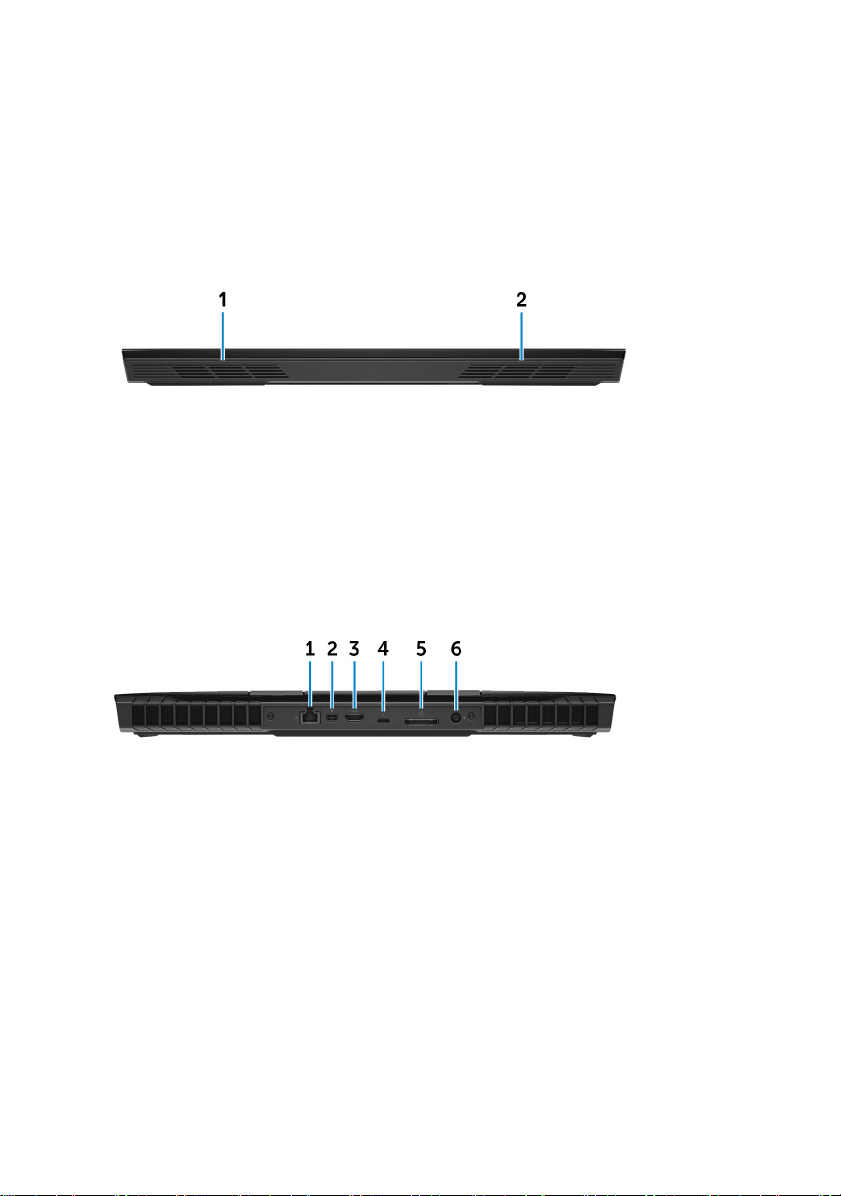
Метка обслуживания представляет собой уникальный буквенноцифровой идентификатор, который позволяет техническим
специалистам Dell идентифицировать компоненты аппаратного
обеспечения компьютера и получать доступ к информации о гарантии.
Передняя панель
1 Левый динамик
Используется для воспроизведения звука.
2 Правый динамик
Используется для воспроизведения звука.
Назад
1 Сетевой порт (с индикаторами)
Подсоедините кабель Ethernet (RJ45) от маршрутизатора или
широкополосного модема для обеспечения доступа в локальную сеть
или сеть Интернет.
Два индикатора рядом с разъемом показывают состояние подключения
и активность сети.
2 Мини-DisplayPort
Используется для подключения телевизора или другого устройства с
поддержкой DisplayPort. Обеспечивает вывод видео и звука.
3 Порт HDMI
14
Page 15

Используется для подключения телевизора или другого устройства с
поддержкой HDMI. Обеспечивает вывод видео и звука.
4 Порт Thunderbolt 3 (USB Type-C)
Поддержка USB 3.1 Gen 2, DisplayPort 1.2, Thunderbolt 3. Также
обеспечивает подключение к внешнему дисплею с помощью адаптера
дисплея.
Обеспечивает передачу данных на скорости до 10 Гбит/с для USB 3.1
Gen 2 и до 40 Гбит/с для Thunderbolt 3.
5 Внешний графический разъем
Подключение Alienware Graphics Amplier для повышения
производительности графической системы.
6 Порт адаптера питания
Подключение адаптера питания для работы компьютера от
электросети и зарядки аккумулятора.
Вид слева
1 Гнездо защитного кабеля (замок Noble)
Используется для присоединения защитного кабеля, который
позволяет предотвратить несанкционированное перемещение
компьютера.
2 Порт USB 3.1 Gen 2 (Type-C)
Подключение к внешним накопительным устройствам. Обеспечивает
передачу данных со скоростью до 10 Гбит/с.
ПРИМЕЧАНИЕ: Этот порт не поддерживает потоковую
передачу звука и видео.
3 Порт USB 3.1 Gen 1 с поддержкой технологии PowerShare
Служат для подключения периферийных устройств, таких как внешние
накопительные устройства и принтеры.
15
Page 16

Обеспечивает передачу данных со скоростью до 5 Гбит/с. PowerShare
позволяет выполнять зарядку USB-устройств, даже когда компьютер
выключен.
ПРИМЕЧАНИЕ: Если заряд аккумулятора вашего компьютера
составляет менее 10 процентов, необходимо подключить
адаптер питания для зарядки аккумулятора компьютера и
устройств USB, подключенных к порту PowerShare.
ПРИМЕЧАНИЕ: Если устройство USB было подключено к
порту PowerShare перед выключением компьютера или
переводом в режим гибернации, его необходимо отсоединить
и подключить снова, чтобы оно начало заряжаться.
ПРИМЕЧАНИЕ: Некоторые устройства USB могут не
заряжаться, когда компьютер выключен или находится в
спящем режиме. В таких случаях включите компьютер для
зарядки устройства.
4 Порт для микрофона/наушников (настраиваемый)
Подключение внешнего микрофона для ввода звука или наушников
для вывода звука.
5 Разъем для наушников
Подключение наушников или гарнитуры (оборудованной наушниками и
микрофоном).
Правый
1 Порт USB 3.1 Gen 1
Служат для подключения периферийных устройств, таких как внешние
накопительные устройства и принтеры. Обеспечивает передачу
данных со скоростью до 5 Гбит/с.
16
Page 17

Технические характеристики
Модель компьютера
Alienware 17 R5
Сведения о системе
Таблица 1. Сведения о системе
Процессор Intel Core i7/i9 8-го поколения
Набор микросхем Intel CM246
Операционная система
Таблица 2. Операционная система
Поддерживаемые операционные
системы
• Windows 10 Домашняя (64-
разрядная)
• Windows 10 Профессиональная
(64-разрядная)
Размеры и масса
Таблица 3. Размеры и масса
Высота 29,99 мм (1,18 дюйма)
Ширина 424 мм (16,69 дюйма)
Глубина 332 мм (13,07 дюйма)
Вес 4,42 кг (9,74 фунта)
17
Page 18

ПРИМЕЧАНИЕ: Вес
компьютера может
отличаться в зависимости от
заказанной конфигурации и
особенностей производства.
Оперативная память
Таблица 4. Технические характеристики памяти
Слоты Два слота SODIММ
Тип DDR4
Быстродействие 2 666 МГц
Поддерживаемые конфигурации:
На каждый разъем
модуля памяти
Общая память 8 ГБ, 16 ГБ и 32 ГБ
4 ГБ, 8 ГБ и 16 ГБ
Порты и разъемы
Таблица 5. Порты и разъемы
Внешние:
Сеть Один порт RJ-45
USB
• Один порт USB 3.1 Gen 2 (TypeC)
• Один порт USB 3.1 Gen 1 с
поддержкой
технологии PowerShare
• Один порт USB 3.1 Gen 1
• Порт Thunderbolt 3 (USB Type-C)
Аудио/Видео
18
• Один порт HDMI 2.0
• Один порт для микрофона/
наушников (настраиваемый)
• Один разъем для наушников
Page 19

• Один порт Mini DisplayPort 1.3
• Один разъем для внешней
видеокарты
Внутренние:
Карта M.2
• Три разъема карты M.2 для
твердотельного накопителя
(SATA/PCIe)
• Один слот карты M.2 для
комбинированной платы Wi-Fi и
Bluetooth
Связь
Таблица 6. Технические характеристики связи
Ethernet встроенный в системную плату
Ethernet-контроллер 10/100/1000
Мбит/с
Wireless (Беспроводная связь)
Модуль беспроводной связи
• Wi-Fi 802.11ac
• Bluetooth 4.1
Таблица 7. Технические характеристики модуля беспроводной связи
Скорость передачи данных До 1 733 Мбит/с
Поддерживаемые диапазоны частот Два диапазона — 2,4 ГГц / 5 ГГц
Шифрование
• WEP
• WPA
• EAP
• WPS
• PMF
• TKIP
19
Page 20

Аудиосистема
Таблица 8. Технические характеристики аудиосистемы
Контроллер Realtek ALC3266
Динамики Стерео
Выход динамика
• Средняя — 4 Вт
• Пиковая — 5 Вт
Выходная мощность сабвуфера
Микрофон Цифровой микрофонный массив
• Средняя — 2 Вт
• Пиковая — 2,5 Вт
При хранении
Данный компьютер поддерживает один жесткий диск и три твердотельных
накопителя.
Таблица 9. Технические характеристики подсистемы хранения данных
Тип накопителя Тип интерфейса Емкость
Один 2,5-дюймовый жесткий диск SATA AHCI 6 Гбит/с До 1 ТБ
Один твердотельный накопитель М.
2 2242
Один твердотельный накопитель М.
2 2280
Один твердотельный накопитель М.
2 2280
Память Intel Optane
Таблица 10. Память Intel Optane
• SATA AHCI 6 Гбит/с
• PCIe NVMe до
32 Гбит/с
PCIe NVMe до 32 Гбит/с До 1 ТБ
До 1 ТБ
Интерфейс PCIe 3.0 x2
Разъем M.2 2280
20
Page 21

Поддерживаемые конфигурации 60 Гбайт и 120 Гбайт
Емкость До 120 Гбайт
Клавиатура
Таблица 11. Технические характеристики клавиатуры
Тип
Клавиши быстрого доступа На некоторых клавишах на
• Клавиатура с подсветкой RGB
• Клавиатура с подсветкой RGB
для каждой клавиши
клавиатуре изображены два
символа. Эти клавиши могут
использоваться для ввода
различных символов и для
выполнения дополнительных
функций. Чтобы ввести
альтернативный символ, нажмите
Shift и соответствующую клавишу.
Чтобы выполнить дополнительную
функцию, нажмите Fn и
соответствующую клавишу.
ПРИМЕЧАНИЕ: Определить
основное поведение
функциональных клавиш
(F1–F12) можно, изменив
параметр
функциональных клавиш в
программе настройки BIOS.
Сочетания клавиш
Поведение
Камера
Таблица 12. Технические характеристики камеры
Разрешение
• Фото: 2,07 мегапикселя
21
Page 22

• Видео: 1920 x 1080 (Full HD) при
частоте кадров 30 кадров/с
(макс.)
Угол обзора по диагонали 74 градуса
Сенсорная панель
Таблица 13. Технические характеристики сенсорной панели
Разрешение
Размеры
• По горизонтали: 1727
• По вертикали: 1092
• Высота: 56 мм (2,20 дюйма)
• Ширина: 100 мм (3,94 дюйма)
Жесты сенсорной панели
Дополнительные сведения о жестах сенсорной панели под управлением
Windows 10 изложены в статье базы знаний Майкрософт 4027871 на веб-
сайте support.microsoft.com.
Аккумулятор
Таблица 14. Технические характеристики аккумулятора
4-элементный
«интеллектуальный»
литий-ионный (68
Вт·ч)
Масса (макс.) 0,33 кг (0,72 фунта) 0,43 кг (0,94 фунта)
Напряжение 15,20 В постоянного
тока
Размеры:
Высота 13,50 мм (0,53 дюйма)
Ширина 259,60 мм (10,22 дюйма)
6-элементный
«интеллектуальный»
литий-ионный (99
Вт·ч)
11,40 В постоянного
тока
22
Page 23

4-элементный
«интеллектуальный»
литий-ионный (68
Вт·ч)
Глубина 89,20 мм (3,51 дюйма)
Диапазон температур:
При работе от 0 °C до 35 °C (от 32 °F до 95 °F)
При
хранении
Срок службы
(приблизительно)
Батарейка типа
"таблетка"
Время работы Зависит от условий эксплуатации и может быть
от -20 °C до 60 °C (от -4 °F до 140 °F)
300 циклов разрядки/подзарядки
значительно меньше при определенных
условиях повышенного энергопотребления.
6-элементный
«интеллектуальный»
литий-ионный (99
Вт·ч)
CR-2032
Video (Видео)
Таблица 15. Технические характеристики видеосистемы
Встроенный
контроллер
Контроллер Intel UHD Graphics 630
На отдельной плате
• AMD Radeon RX570
• NVIDIA GeForce
GTX 1060
• NVIDIA GeForce
GTX 1070
• NVIDIA GeForce
GTX 1080
23
Page 24

Встроенный
контроллер
На отдельной плате
ПРИМЕЧАНИЕ:
Графические
платы NVIDIA
поддерживают
панели с
технологией G-
Sync.
Оперативная память Совместно
используемая
системная память
• 6 ГБ памяти GDDR5
• 8 ГБ памяти GDDR5
• 8 ГБ GDDR5X
Адаптер питания
Таблица 16. Технические характеристики адаптера питания
180 Вт 240 Вт 330 Вт
Входной ток
(максимальны
й)
Выходной ток
(постоянный)
Диаметр
(разъем)
Входное
напряжение
Входная
частота
Номинальное
выходное
напряжение
Диапазон
температур:
При работе от 0°C до 40°C (от 32°F до 104°F)
2,34 A 3,50 А 4,40 А
9,23 А 12,31 A 16,92 A
7,4 мм
100–240 В переменного тока
50–60 Гц
19,50 В постоянного тока
24
Page 25

180 Вт 240 Вт 330 Вт
При
хранении
от -40°C до 70°C (от -40°F до 158°F)
Дисплей
Таблица 17. Технические характеристики дисплея
17,3-дюймовая
панель с
разрешением
Full HD и
антибликовым
покрытием
Разрешение
(макс)
Угол открытой
крышки дисплея
Шаг пикселя 0,1989 мм 0,14925 мм 0,0995 мм
Размеры (без
лицевой панели)
Высота 214,81 мм
Ширина 381,89 мм
Диагональ 438,16 мм
Частота
обновления
Поддержка
технологии G-
Sync
Поддержка
технологии
отслеживания
глаз Tobii
1920 x 1080 2560 x 1440 3840 x 2160
140 градусов 140 градусов 140 градусов
(8,46 дюйма)
(15,04 дюйма)
(17,25 дюйма)
60 Гц 120 Гц 60 Гц
Да (опционально) Да Да
Нет Да Да
17,3-дюймовая
панель с
разрешением
Quad HD и
антибликовым
покрытием
214,92 мм
(8,46 дюйма)
382,08 мм
(15,04 дюйма)
438,38 мм
(17,26 дюйма)
17,3-дюймовая
панель с
разрешением
Ultra HD и
антибликовым
покрытием
214,94 мм
(8,46 дюйма)
382,12 мм
(15,04 дюйма)
438,42 мм
(17,26 дюйма)
25
Page 26

Технология
изготовления
17,3-дюймовая
панель с
разрешением
Full HD и
антибликовым
покрытием
Планарная
коммутация
17,3-дюймовая
панель с
разрешением
Quad HD и
антибликовым
покрытием
Планарная
коммутация
17,3-дюймовая
панель с
разрешением
Ultra HD и
антибликовым
покрытием
Планарная
коммутация
панели
Настройка Для настройки яркости используются клавиши быстрого
выбора команд
Условия эксплуатации компьютера
Количество загрязняющих веществ в воздухе: G2 или ниже по
классификации ISA-S71.04-1985
Таблица 18. Условия эксплуатации компьютера
При работе При хранении
Диапазон
температур
Относительная
влажность (макс.)
Вибрация
(максимальная)
Ударная нагрузка
(максимальная)
Высота над
уровнем моря
(макс.)
от 0 °C до 35 °C
(от 32 °F до 95 °F)
От 10 % до 90 %
(без конденсации)
0,66 GRMS 1,30 GRMS
†
110 G
*
От –15,20 м до 3048 м
(от –50 до 10 000 футов)
от –40 °C до 65 °C
(от –40 °F до 149 °F)
От 5 до 95%
(без конденсации)
‡
160 G
От –15,20 м до 10 668 м
(от –50 до 35 000 футов)
* Измерено с использованием спектра случайных колебаний, имитирующих условия работы
пользователя.
† Измерено с использованием полусинусоидального импульса длительностью 2 мс во время работы
жесткого диска.
‡ Определено для полусинусоидального импульса длительностью 2 мс при находящейся в
припаркованном положении головке жесткого диска.
26
Page 27

Сочетания клавиш
ПРИМЕЧАНИЕ: Символы клавиатуры могут различаться в
зависимости от языка клавиатуры. Сочетания клавиш одинаковы
для всех языков.
Таблица 19. Список сочетаний клавиш
Клавиши Описание
Отключение Alienware Graphics
Amplier
Включение/отключение
беспроводной связи
Выключение звука
Уменьшение громкости
Увеличение громкости
Переключение на внешний дисплей
Уменьшение яркости
Увеличение яркости
Подключение/отключение
сенсорной панели
Включение/отключение AlienFX
Таблица 20. Список макроклавиш
Клавиши Описание
Макроклавиши
27
Page 28
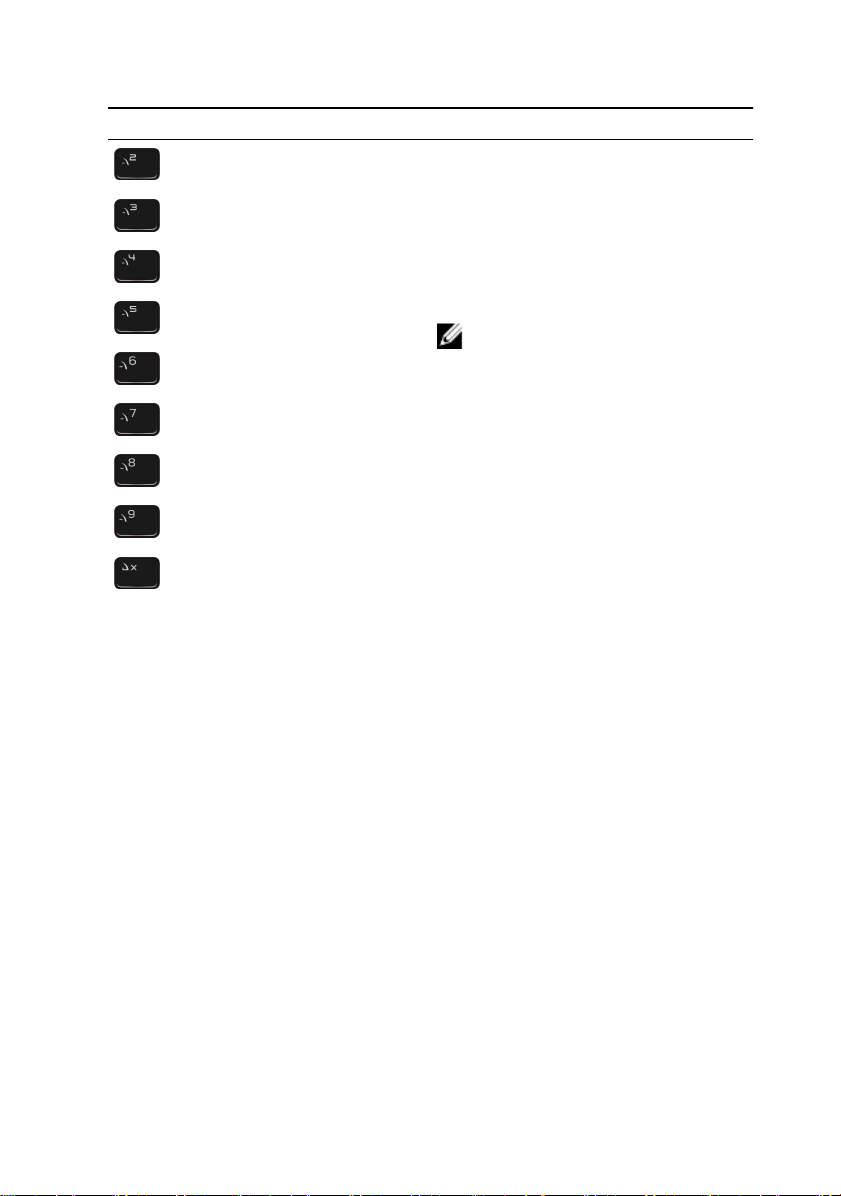
Клавиши Описание
ПРИМЕЧАНИЕ: Можно
настроить различные
режимы и назначить
несколько задач для
макроклавиш на клавиатуре.
28
Page 29

Получение справки и обращение в Alienware
Материалы для самостоятельного разрешения вопросов
Получить информацию и помощь по продукции и услугам Alienware можно
при помощи следующих интерактивных ресурсов:
Таблица 21. Продукты Alienware и интернет-ресурсы
Информация о продукции и услугах
Alienware
Приложение «Справка и поддержка
Dell»
Советы
Обращение в службу поддержки В поле поиска Windows введите
Онлайн-справка для операционной
системы
Для получения информации по
устранению неисправностей,
руководств пользователя,
инструкций по настройке,
технических характеристик
продуктов, блогов технической
поддержки, драйверов, обновлений
программного обеспечения и т.д.
VR Support (Поддержка HPET) www.dell.com/VRsupport
www.alienware.com
Обращение в службу поддержки и
нажмите клавишу ВВОД.
www.dell.com/support/windows
www.dell.com/support/linux
www.alienware.com/gamingservices
29
Page 30

Видеоматериалы с пошаговыми
инструкциями по обслуживанию
компьютера.
www.youtube.com/alienwareservices
Обращение в Alienware
Чтобы обратиться в Alienware по вопросам продаж, технической поддержки
или обслуживания клиентов, посетите веб-сайт www.alienware.com.
ПРИМЕЧАНИЕ: Доступность служб различается в зависимости от
страны и типа продукции. Некоторые службы могут быть
недоступны в вашем регионе.
ПРИМЕЧАНИЕ: При отсутствии действующего подключения к
Интернету можно найти контактные сведения в счете на
приобретенное изделие, упаковочном листе, накладной или
каталоге продукции компании Dell.
30
